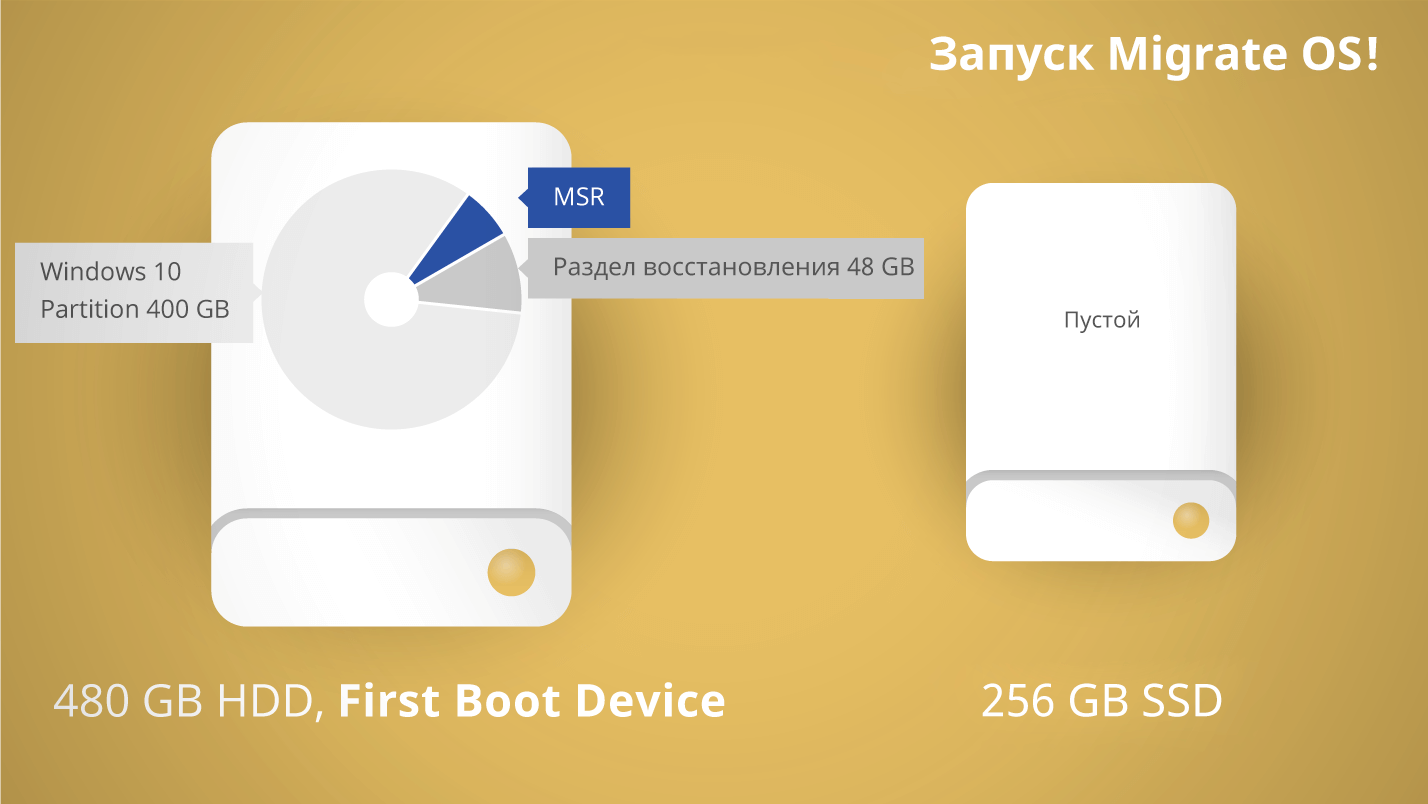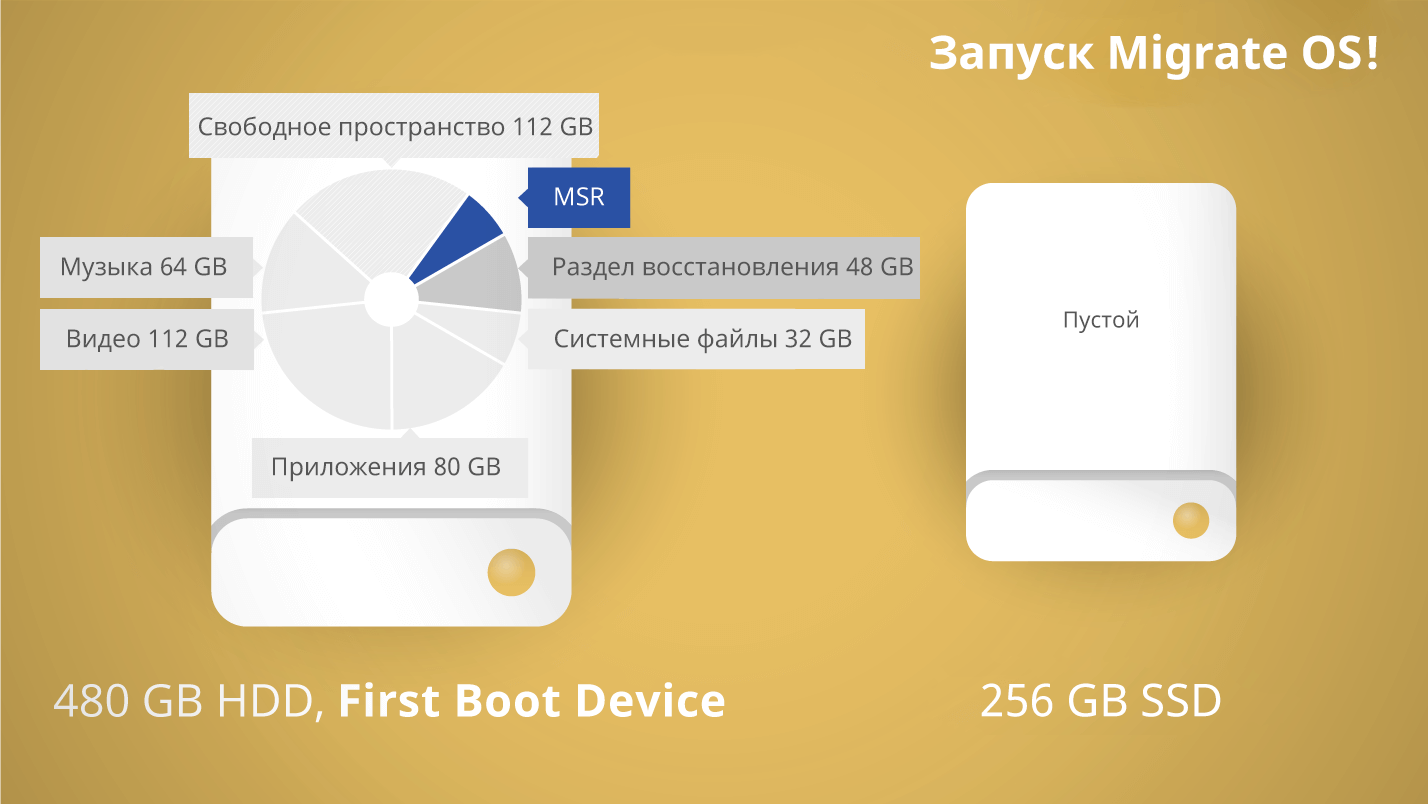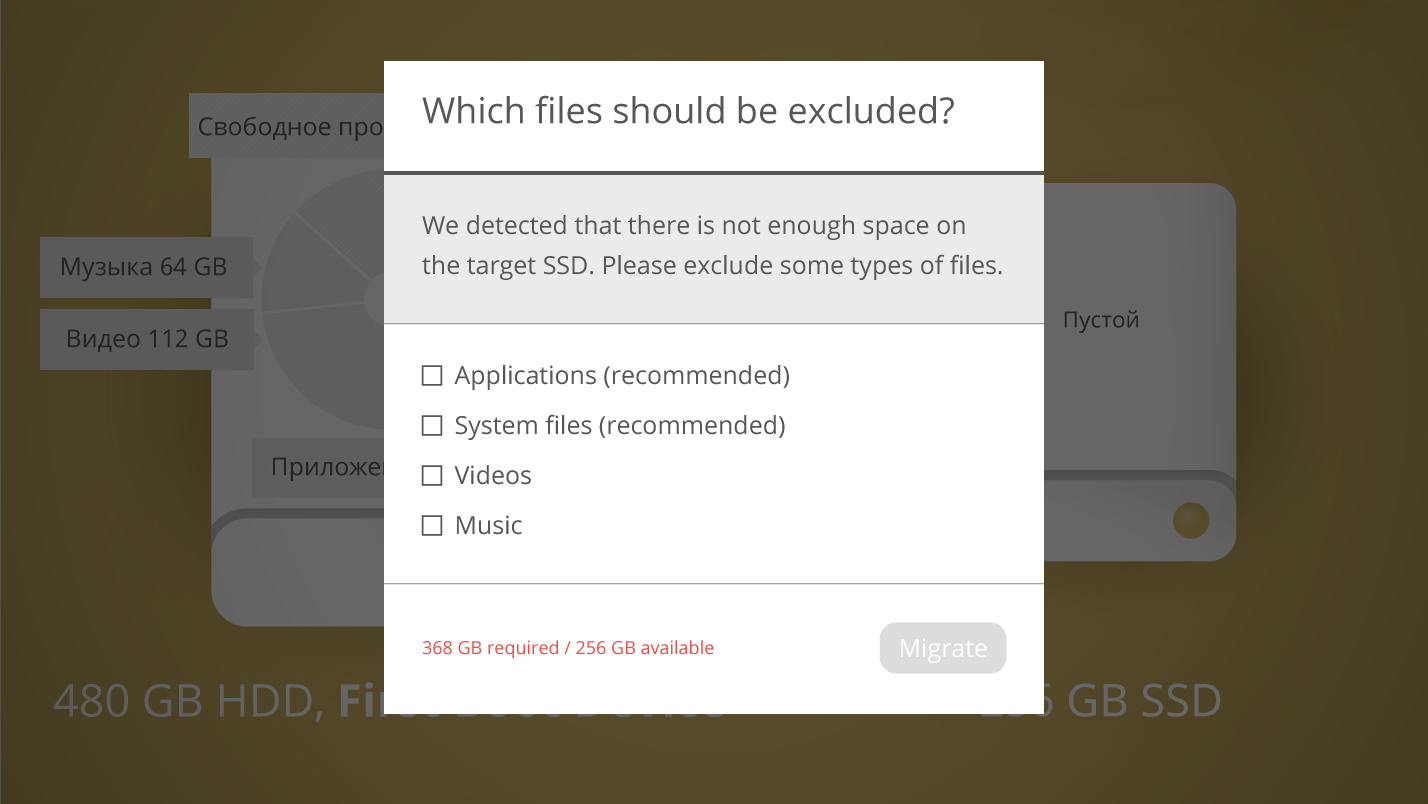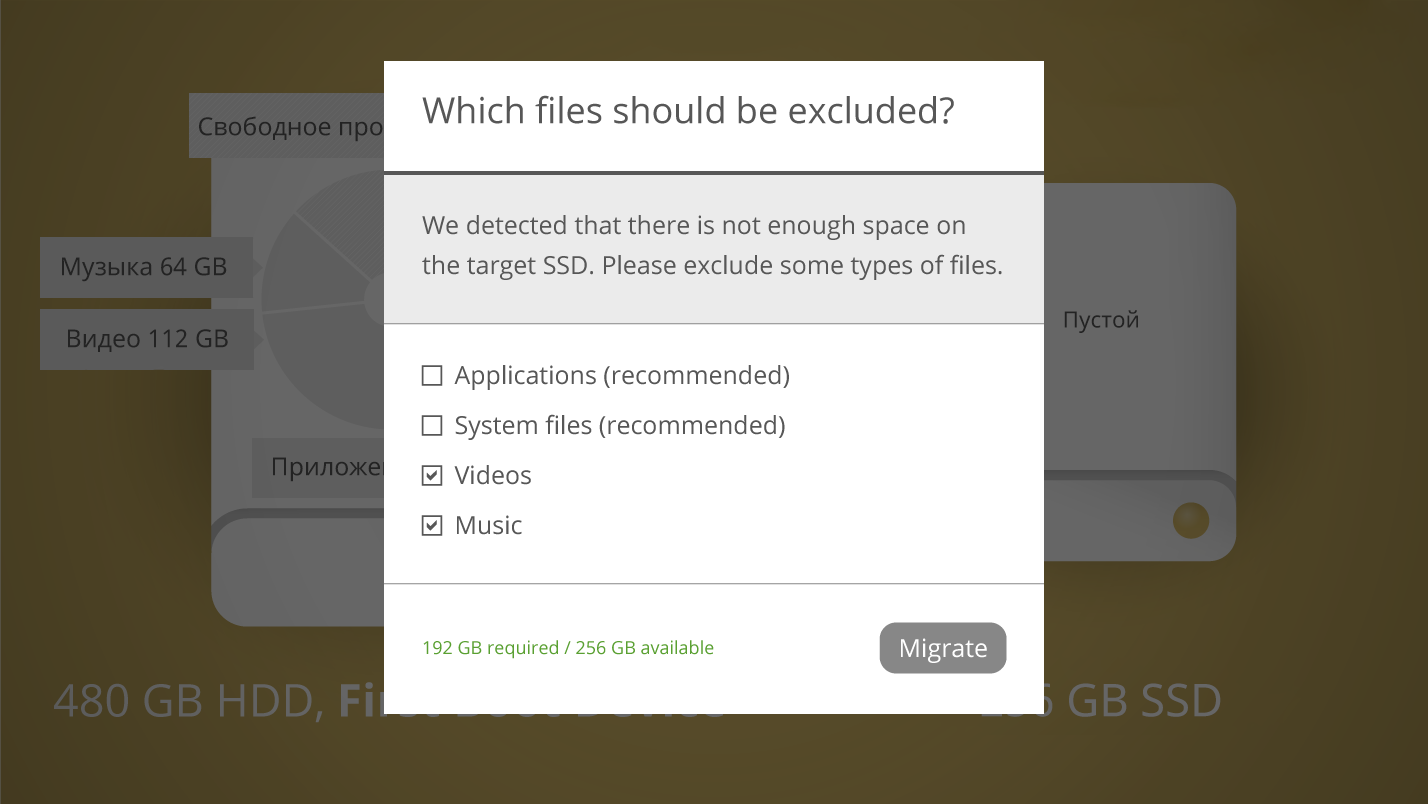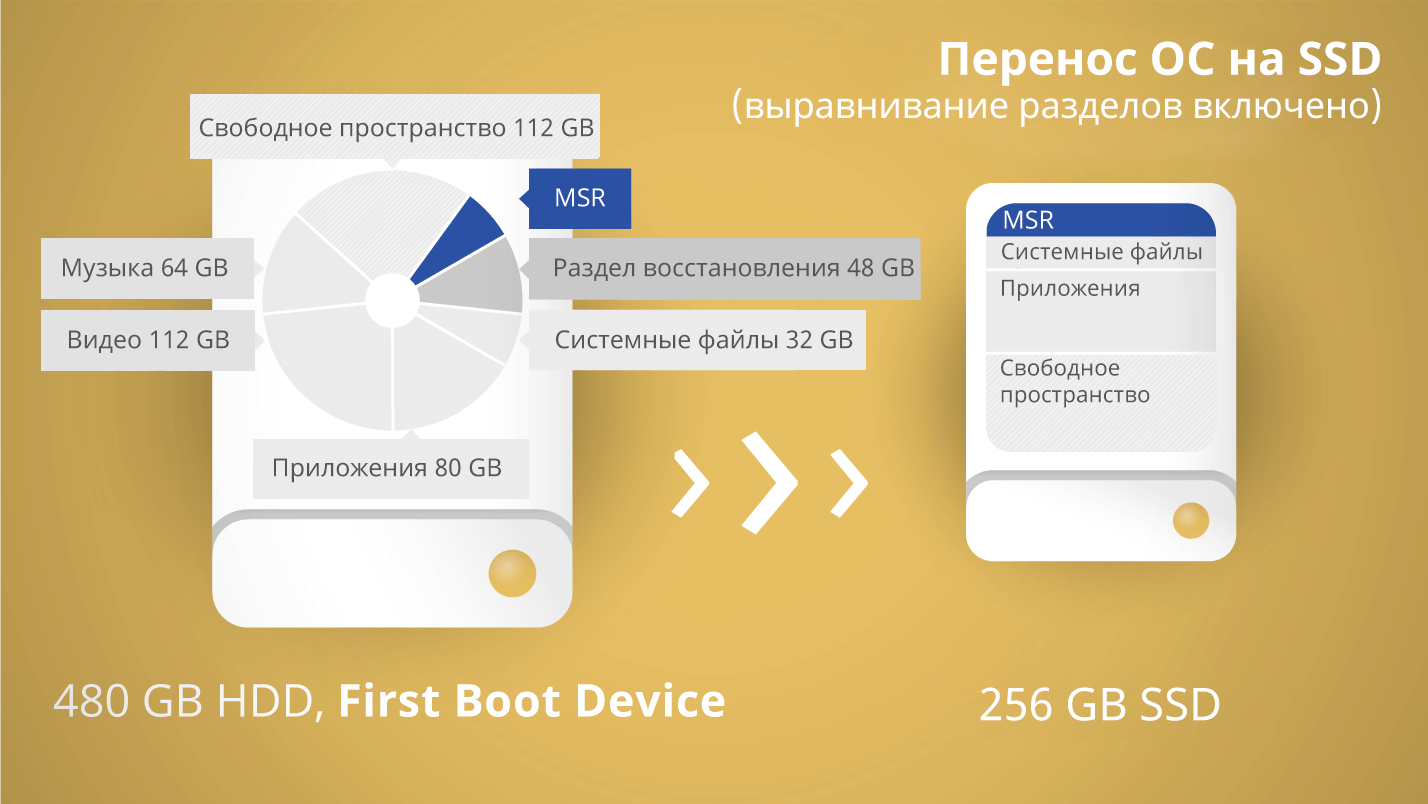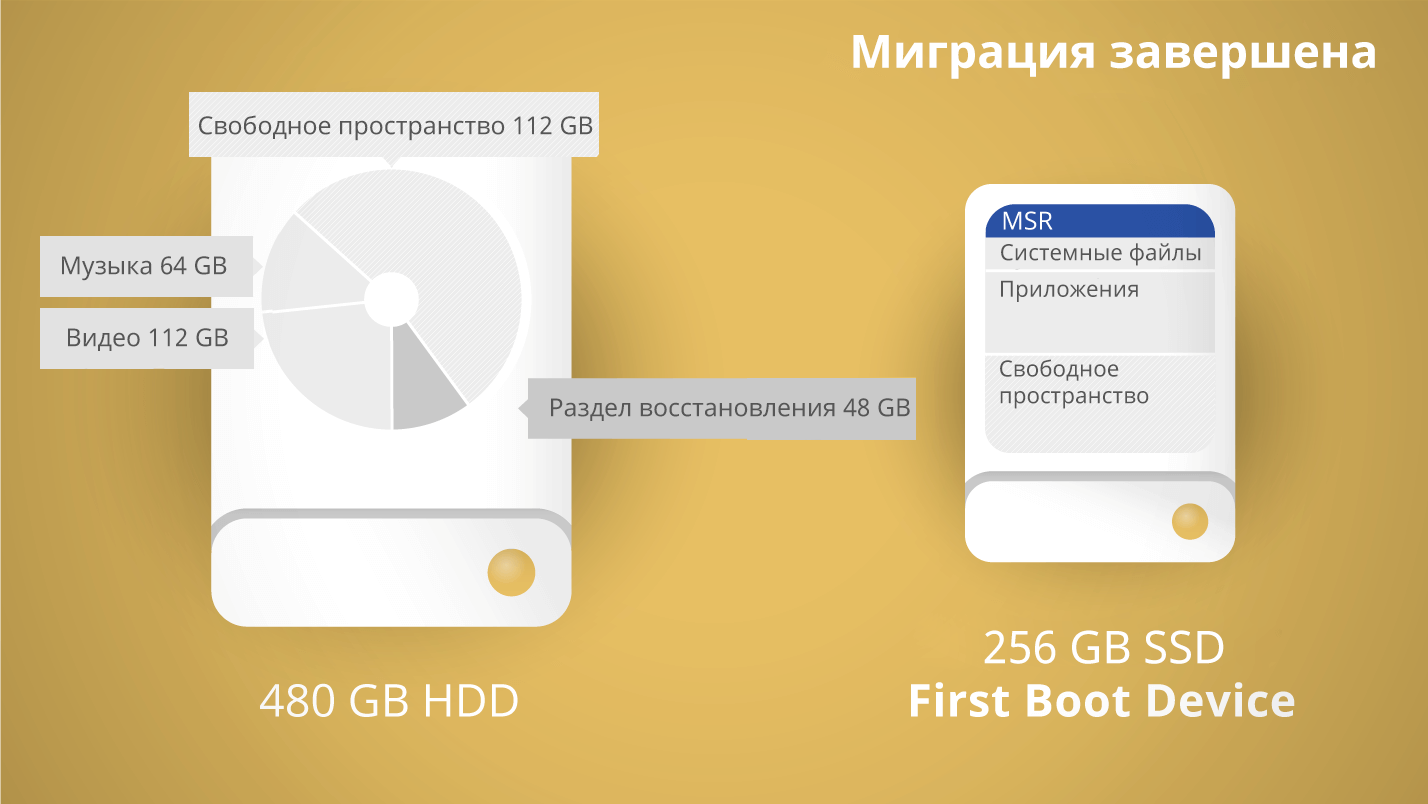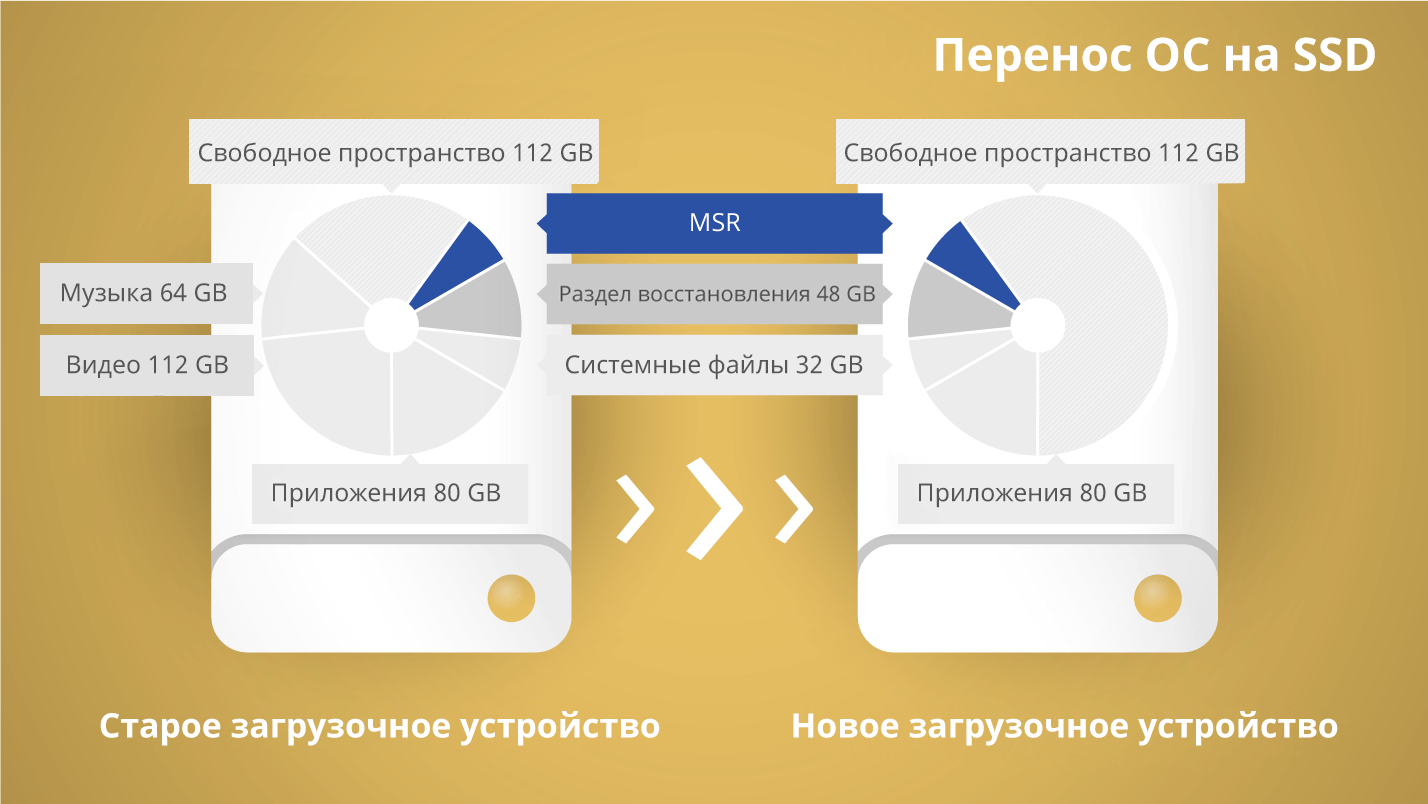С 2020 года Drive copy это часть функциональности Hard Disk Manager
Выберите версию, которая подходит для ваших задач больше всего.
- Hard Disk Manager Advanced предназначен для личного домашнего использования.
- Hard Disk Manager for Business предназначен для использования в коммерческих целях.
Установить
Подключите новый диск к компьютеру, загрузите и установите Hard Disk Manager for Windows
Выбрать
Выберите конфигурацию Windows, которую вы хотите переместить на новый диск
Исключить
Исключите ненужные файлы при миграции, чтобы поместить систему на компактный SSD диск или увеличьте разделы, чтобы использовать все дисковое пространство на вместительном HDD
Перезапустить
Перезапустите Windows с нового диска. Теперь можно удалить разделы Windows OС с исходного диска и использовать его для хранения документов и медиа файлов
Стремительный процесс миграции
Выберите, куда вы хотите переместить Windows, и запустите миграцию системы одним кликом. Продолжайте свой рабочий процесс, пока миграция выполняется в фоновом режиме. Ручная настройка или перезагрузка не потребуются — просто переключитесь, когда миграция завершится.
Вместительный HDD или быстрый SSD
Используйте новый вместительный жесткий диск или переключитесь на быстрый SSD. С Paragon Migrate OS можно уменьшить вашу систему Windows точно до нужных размеров и перенести ее на новый диск, оставив часть данных на другом диске.
Безопасность прежде всего
Paragon Migrate OS решит проблемы загрузки, вызванные троянами и другими вирусами, через создание резервного загрузочного носителя. Вы всегда можете восстановить свою систему в работоспособное состояние.
FAQ
| При покупке Migrate OS меня перенаправляют на страницу покупки Drive Copy Advanced, где говорится, что среди прочего продукт включает Migrate OS. Но мне всего лишь надо перенести свою систему Windows. Есть ли возможность купить только Migrate OS без дополнительных затрат? | |
| |
| Могу ли я использовать продукт в последнем обновлении Windows 10 Creators? | |
| |
| Windows запрашивает активацию после копирования на другое устройство хранения данных. | |
| |
| Смогу ли я копировать тома с шифрованием BitLocker? | |
| |
| Поддерживает ли ваш продукт динамические диски Microsoft? | |
| |
| Какую конфигурацию RAID поддерживает ваш продукт? | |
| |
| Мой контроллер SATA / RAID не распознается загрузочным носителем в WinPE. | |
| |
| Какие системные папки критически важны для запуска ОС, входа в систему и правильной работы программ и не должны быть исключены при копировании? | |
| |
| Могу ли я повторно активировать свою лицензию на другом компьютере? | |
| |
| Сколько раз я могу повторно активировать свою лицензию? | |
|
Функции
| Особенности | Преимущества |
|---|---|
| Поддерживаемые платформы Windows |
|
| Целевой диск |
|
| MSR (Microsoft Reserved Partition) | Автоматическое обнаружение и копирование |
| Уменьшение размера системы | Умные фильтры для исключения ненужных файлов |
| Live Move | Microsoft Volume Shadow Copy (VSS) используется для фонового копирования и перезапуска системы без перезагрузки |
| Выравнивание раздела | Автоматическое |
| Восстановление |
|
Ресурсы
| Документация | Скачать Продуктовую брошюру |
| Нужна помощь? | Отправьте запрос в Службу поддержки |